Все способы:
Социальная сеть Twitter ориентирована в первую очередь на потребление и создание контента, который здесь представлен в виде небольших текстовых постов размером в 280 символов и может быть сопровожден ссылками и мультимедийными файлами. Общение между пользователями, по большей части, осуществляется через комментарии и репосты, но также данный сервис позволяет обмениваться личными сообщениями. Далее речь пойдет именно о том, как их отправить.
Написание сообщений в Твиттере
Как и все современные соцсети, Twitter представлен в виде веб-сайта и мобильного приложения. Получить доступ к первому можно из любого браузера (на любом ПК, ноутбуке, смартфоне или планшете). Второе доступно к использованию в среде Android и iOS. Мы не будем рассуждать на тему того, какой из способов использования данного сервиса наиболее популярен, а просто рассмотрим то, как написать личное сообщение пользователю в обеих версиях Твиттера.
Читайте также: Как создать аккаунт в Twitter
Вариант 1: Браузер
Вне зависимости от того, под управлением какой операционной системы работает ваш компьютер или ноутбук и каким браузером вы пользуетесь, для отправки сообщения пользователю соцсети Твиттер перейдите по представленной ниже ссылке и выполните следующие действия:
- Если вы не авторизованы в своей учетной записи, сделайте это, сначала нажав «Войти», а затем указав на странице входа свои логин (никнейм, адрес электронной почты или номер телефона) и пароль, после чего снова нажав «Войти».
Читайте также: Устранение проблем со входом в Твиттер - Прежде чем перейти к написанию личного сообщения пользователю, необходимо его найти. Сделать это можно одним из трех способов:
- Если вы знаете его имя или никнейм в социальной сети, воспользуйтесь поиском (строка на верхней панели, расположенная справа от миниатюры фото вашего профиля) и введите эти данные. Как только увидите искомый результат, нажмите по нему для перехода на страницу профиля.
- Если вы знаете, кому хотите написать, подписаны на него, но не знаете, как правильно пишется его имя или никнейм, перейдите на свою страницу, нажав по имени (справа от фото профиля), а затем откройте вкладку «Читаемые» и найдите там того человека, которому планируете отправить сообщение. Нажмите по его имени для перехода на соответствующую страницу.
Примечание: Если потенциальный получатель сообщения подписан на вас, а вы на него еще нет, искать его следует во вкладке «Читатели».
Если вы хотите написать случайному человеку, на чью запись или комментарий вы наткнулись в собственной ленте (или на чьей-то странице), комментариях или рекомендациях, кликните по его имени, чтобы перейти к профилю.
- Каким бы образом вы не попали на страницу пользователя, которому хотели написать, нажмите по кнопке «Сообщение», расположенной под кратким описанием профиля, ниже фото (левая треть страницы).
Примечание: Если кнопки «Сообщение» нет, значит, пользователь отключил возможность отправки ему личных сообщений. Это ограничение нельзя обойти, но можно схитрить – просто создайте на своей странице запись с его упоминанием в виде @имя_пользователя_твиттер. Правда, личным сообщением это уже нельзя будет назвать — его смогут увидеть все ваши читали и, возможно, немалая часть читателей адресата.
- Перед вами появится диалоговое окно с полем для ввода. Напишите свое сообщение (здесь можно писать и более 280 символов). Дополнительно имеется возможность добавления к тексту изображений и GIF-анимации.
- Нажмите «Отправить» и ожидайте, пока пользователь увидит ваше сообщение, прочтет его и ответит.



Вот так просто можно написать личное сообщение участнику социальной сети Twitter через ее веб-версию, доступную в любом браузере. Правда, только тому, кто оставил эту возможность открытой в настройках конфиденциальности своего профиля.
Все ваши переписки с пользователями сервиса будут храниться в разделе «Сообщения», расположенном в «шапке» сайта.
Читайте также: Как поменять язык интерфейса Твиттер на русский
Вариант 2: Мобильное приложение
Как мы уже написали во вступлении, в среде мобильных операционных систем iOS и Android соцсеть Twitter представлена в виде отдельного приложения. Интерфейс обеих версий практически не отличается, по крайней мере, в том, что касается решения нашей сегодняшней задачи.

Скачать Twitter из Google Play Маркета
Скачать Twitter из App Store
- Воспользуйтесь одной из представленных выше ссылок для установки клиентского приложения социальной сети, если этого не было сделано ранее.
Запустите его и войдите в свой аккаунт.
- Далее найдите пользователя, которому вы хотите отправить личное сообщение. Как и в случае с браузером, действовать необходимо по одному из трех алгоритмов:
- Воспользуйтесь поиском, для которого в мобильном Твиттере предусмотрена отдельная вкладка, если вы знаете имя или никнейм будущего получателя.
- Найдите его в списке тех, кого вы читаете (сначала потребуется перейти на страницу собственного профиля), если вы подписаны на него, или в списке своих читателей, если только он читает вас.
- Если это пользователь, которого вы просто встретили на просторах социальной сети (в ленте, рекомендациях или комментариях), тапните на его имя или аватар для перехода на страницу профиля.
- Оказавшись на странице нужного пользователя, нажмите на изображение конверта, облаченного в круг.
- Введите свое сообщение в специально предназначенное для этого поле, при необходимости дополнив его мультимедийными файлами.
- Нажмите по кнопке отправки, выполненной в виде самолетика.



Все, личное сообщение пользователю Twitter отправлено, теперь остается лишь дождаться ответа на него. Для просмотра всех переписок в мобильном приложении предусмотрена отдельная вкладка, значок которой, по мере поступления новых «входящих», будет подсвечиваться количеством уведомлений.
Читайте также: Как пользоваться Твиттером
Заключение
В этой небольшой статье мы рассмотрели то, как написать личное сообщение пользователю социальной сети Twitter. Сделать это можно как на компьютере, так и на смартфоне или планшете, различия минимальны.
 Наша группа в TelegramПолезные советы и помощь
Наша группа в TelegramПолезные советы и помощь
 lumpics.ru
lumpics.ru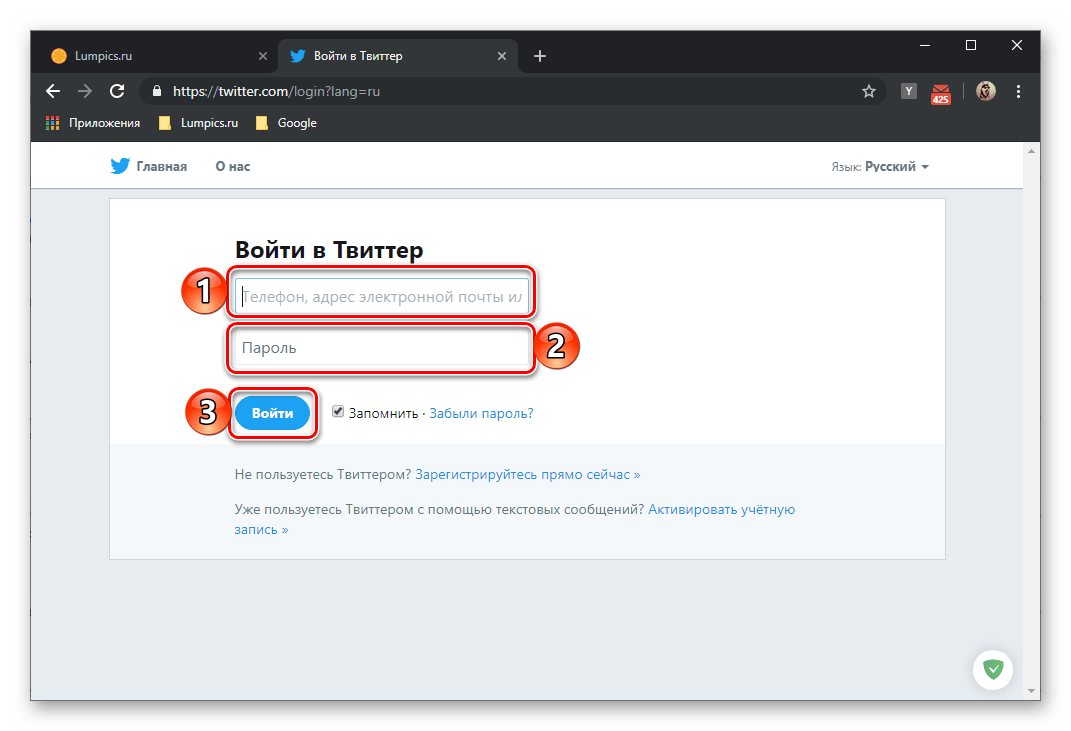
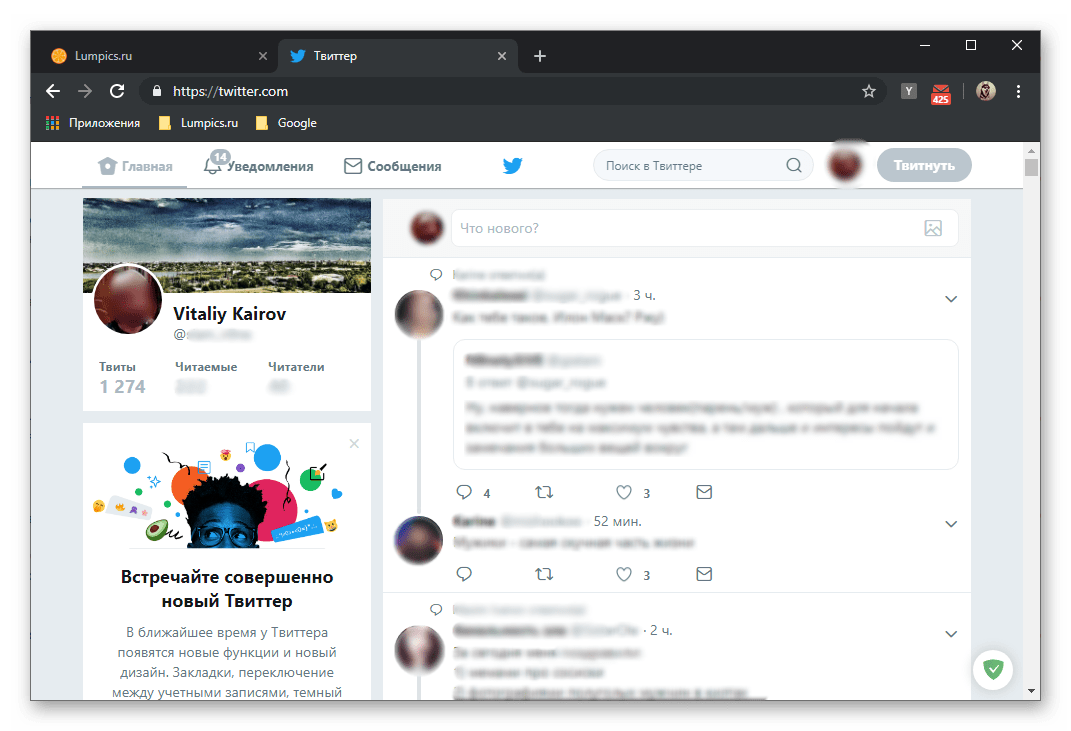

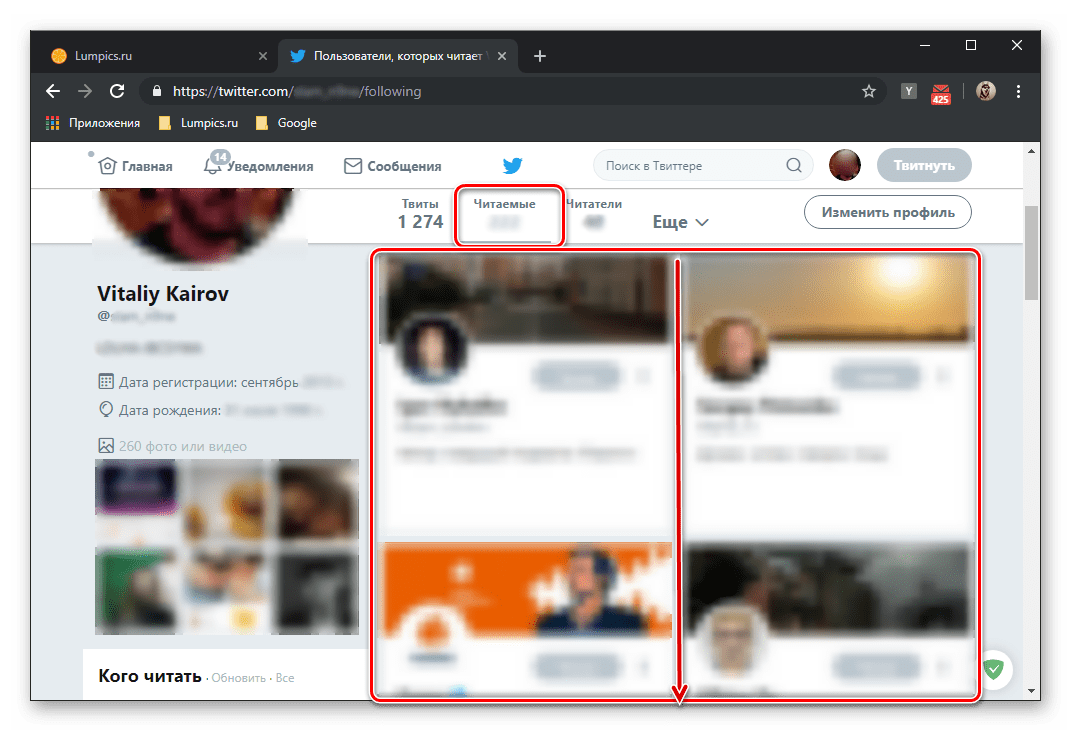






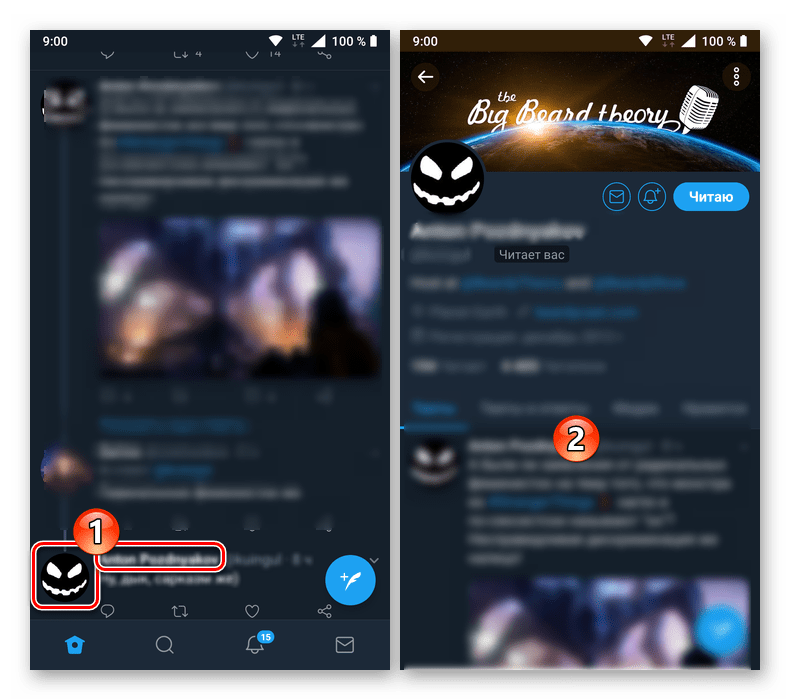
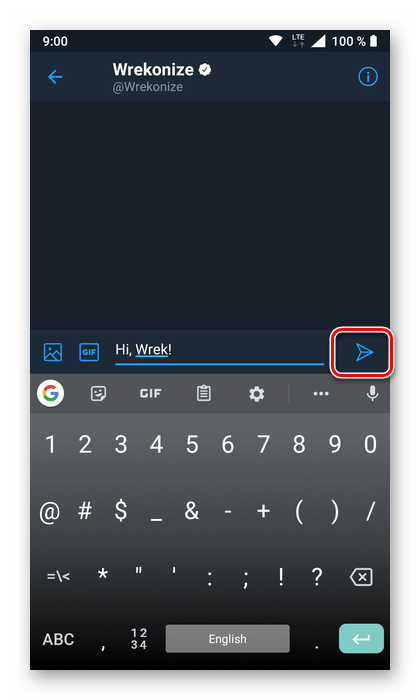
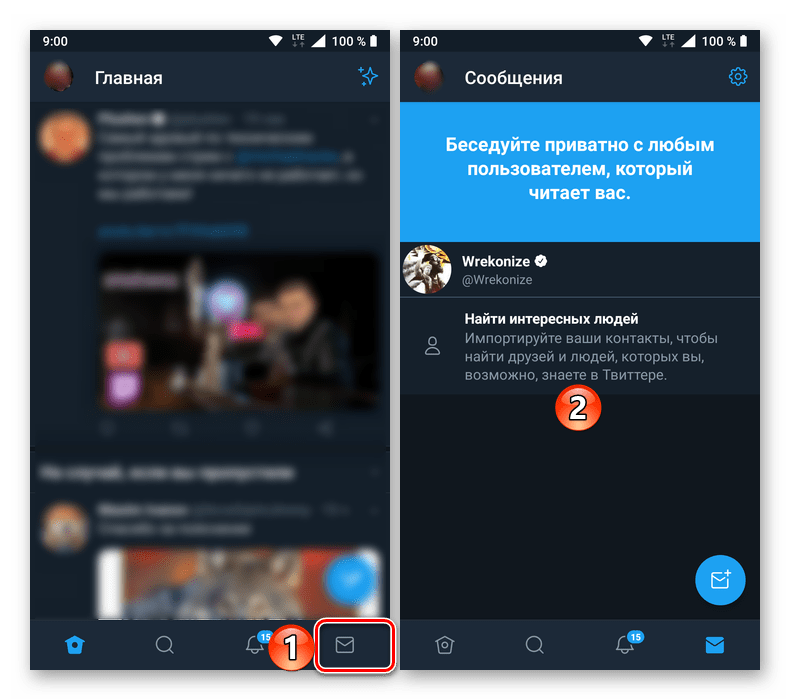

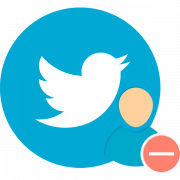
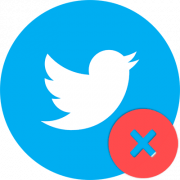

Как можно написать сообщение незнакомому в ВК?
Артур, здравствуйте. Если вы хотите написать сообщение из Твиттера пользователю ВКонтакте, тогда никак. Если же планируете это делать в рамках ВК, обо всех доступных методах можно узнать из представленной по ссылке ниже статьи. Но если у пользователя закрытый аккаунт, сначала потребуется добавиться в друзья и дождаться одобрения заявки.
Подробнее: Как написать сообщение ВКонтакте